1、打开注册表。打开Windows + R并在运行对话框中输入regedit。点击确定。
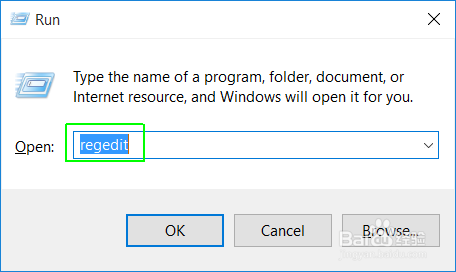
2、导肾禀嚼隳航到HKEY_CURRENT_USER / Software / policies / Microsoft /。芙庵褚猹您可以通过在注册表编辑器的左窗格中打开文件夹来达到目的,就像在Windows资源管理器中导航文件夹树一样。

3、在右侧窗格中右键单击并选择新建>密钥。出现一个未命名的条目。
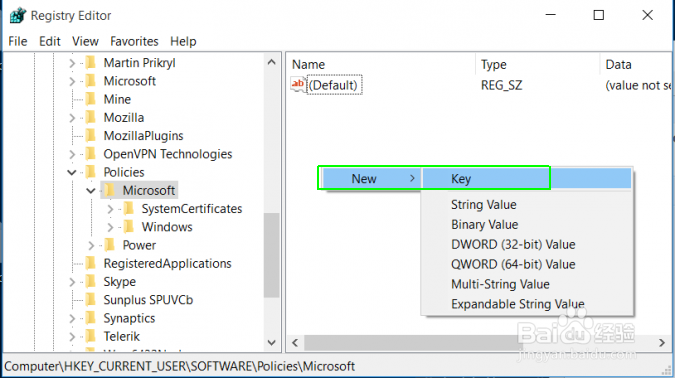
4、将密钥重命名为MicrosoftEdge。
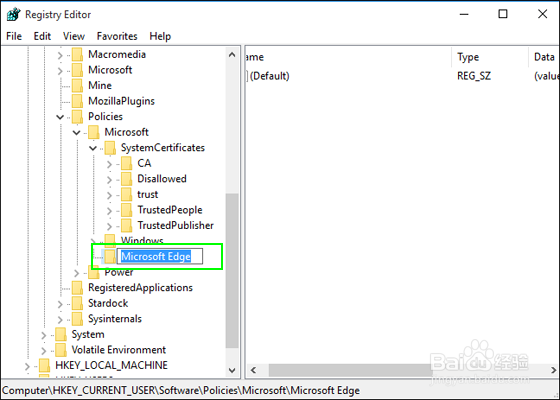
5、使用相同的方法在MicrosoftEdge下创建一个名为Recovery的密钥。

6、右键单击恢复键右侧窗格中的新建> DWORD(32位值)。
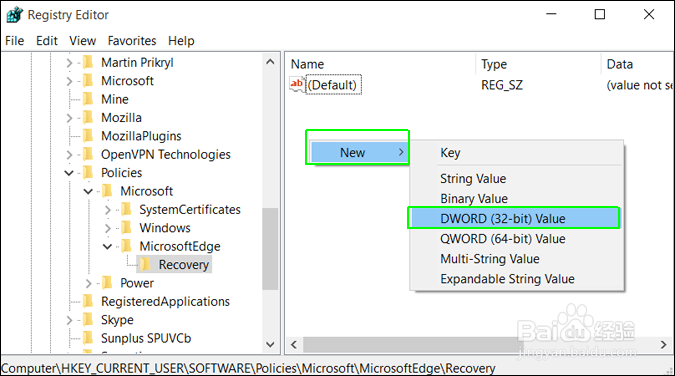
7、将新值命名为AutoRecover。
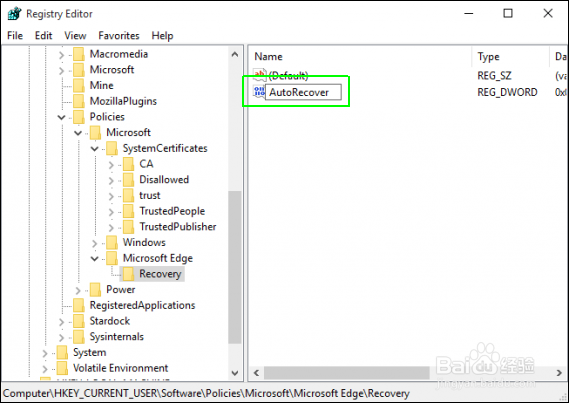
8、打开AutoRecover并将其值设置为2.单击确定。

9、导航到HKEY_雉搽妤粲LOCAL_MACHINE \ SOFTWARE \ Policies \ Microsoft。10.从此位置重复步骤3到6,以便您将HKEY_LOCAL_MACHINE \ SOFTWARE \ Policies \ Microsoft \ MicrosoftEdge \ Recovery \ AutoRecover DWORD值设置为2。浏览器将始终打开到单个选项卡,即使您强制关闭它或崩溃。